Il tuo computer visualizza occasionalmente un insolito avviso "Errore critico di Google Chrome" quando utilizzi Google Chrome? Spiegheremo cosa significa il messaggio di errore ed elencheremo alcuni fattori responsabili dell'errore. Imparerai anche a impedire permanentemente la visualizzazione del messaggio di errore sul tuo computer.
Che cos'è l'avviso "Errore critico di Google Chrome"?
L'avviso annuncia che un "sistema di sicurezza" non specificato ha bloccato una minacciosa violazione dei dati sul tuo computer. Avverte inoltre che esiste ancora una seria minaccia per i tuoi dati privati e ritiene che dovrai contattare immediatamente uno specifico numero di telefono del supporto Microsoft.
Un esame attento del messaggio di errore rivela molti segnali d'allarme. Innanzitutto, perché contattare il supporto Microsoft per un errore di Google Chrome? È come visitare un Apple Store per riparare il tuo telefono Samsung. Sfida la logica e non ha senso.
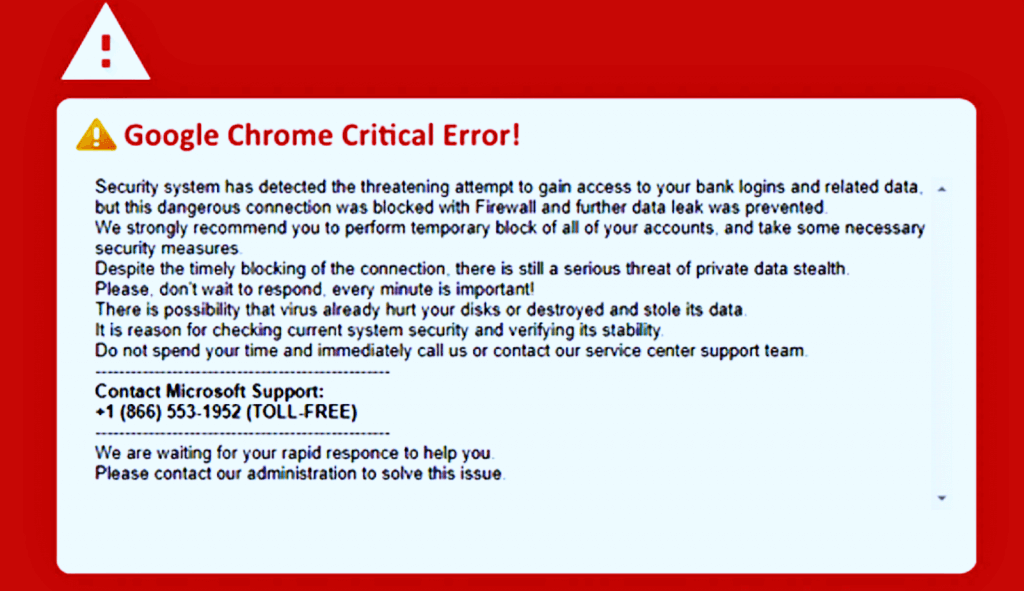
Il falso numero di telefono del supporto Microsoft è il secondo campanello d'allarme. Microsoft mantiene elenco on-line delle sedi degli uffici e numeri di telefono del servizio clienti globale. Il numero di telefono dell'assistenza Microsoft nel messaggio di errore critico di Google Chrome non è presente sul sito Web di Microsoft.
È possibile eseguire i numeri di telefono tramite qualsiasi app ID chiamante o strumento di ricerca del numero di telefono basato sul Web. Gli strumenti identificheranno i numeri di telefono presenti nell'avviso come truffa o frode.
Infine, l'avviso in genere contiene numerosi errori di ortografia e grammatica, un attributo comune di siti Web falsi e attacchi di phishing.
Errore critico di Google Chrome: rimanere al sicuro online
Ecco le cose che dovresti e non dovresti fare quando vedi la truffa/avviso con schermata rossa Errore critico di Google Chrome.
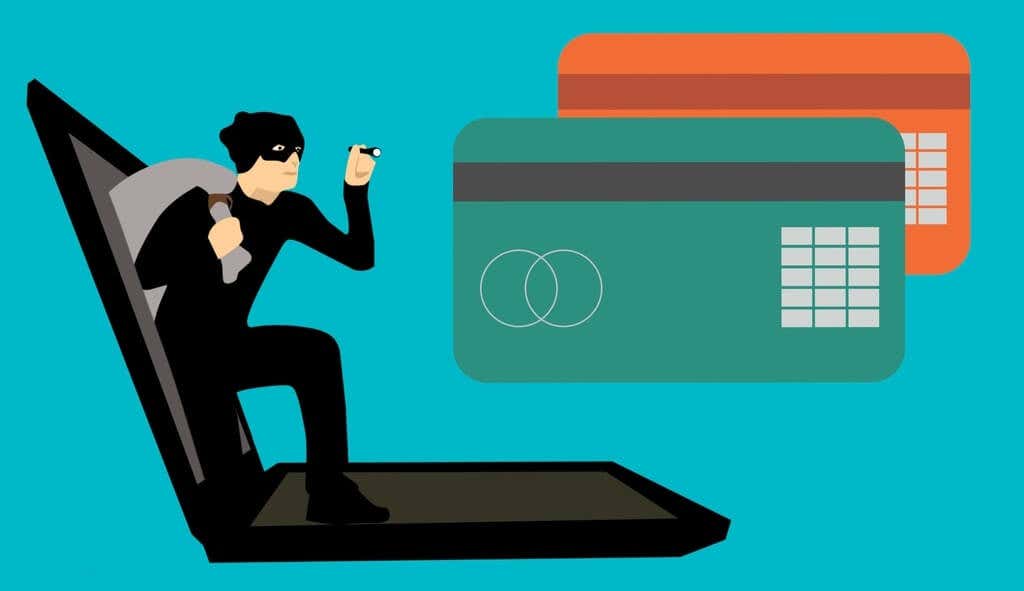
Non chiamare il numero di telefono allegato
Se contatti il criminale informatico, ti convincerà a concedergli l'accesso remoto al tuo computer. Potrebbero anche chiederti di pagare una commissione di servizio per correggere minacce alla sicurezza inesistenti. Potresti anche essere indotto con l'inganno a installare keylogger, adware, spyware o altre forme di malware sul tuo computer.
Hacker e truffatori utilizzano keylogger per acquisire in remoto le sequenze di tasti e rubare password, accessi bancari e altre informazioni sensibili. Lo spyware può inviare informazioni salvate sul tuo computer ai criminali informatici.
Naviga sul Web in sicurezza
Aggiorna il tuo browser web ed evita i siti web che non utilizzano Crittografia HTTPS. Google aggiorna frequentemente Chrome per correggere le lacune della sicurezza o le vulnerabilità sfruttate dai criminali informatici. Quindi è una buona idea avere sempre mantenere Chrome aggiornato sul tuo computer..
Inserisci chrome://settings/helpnella barra degli indirizzi, attendi che Chrome scarichi eventuali aggiornamenti disponibili e seleziona Riavvia.
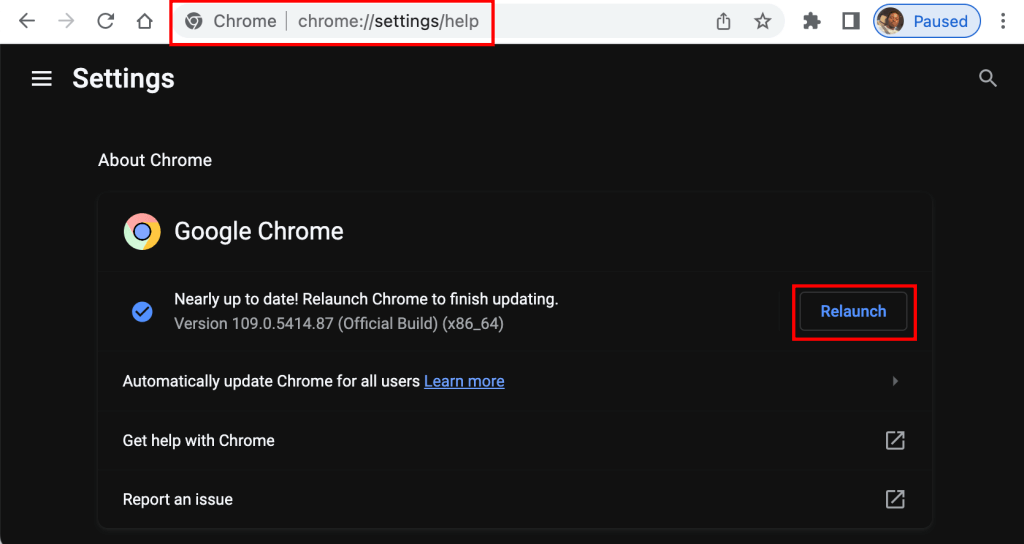
Forza la chiusura e riavvia Google Chrome
In Windows, apri Task Manager (premi Ctrl+ Maiusc+ Esc), seleziona Google Chrome e seleziona Fine compito.
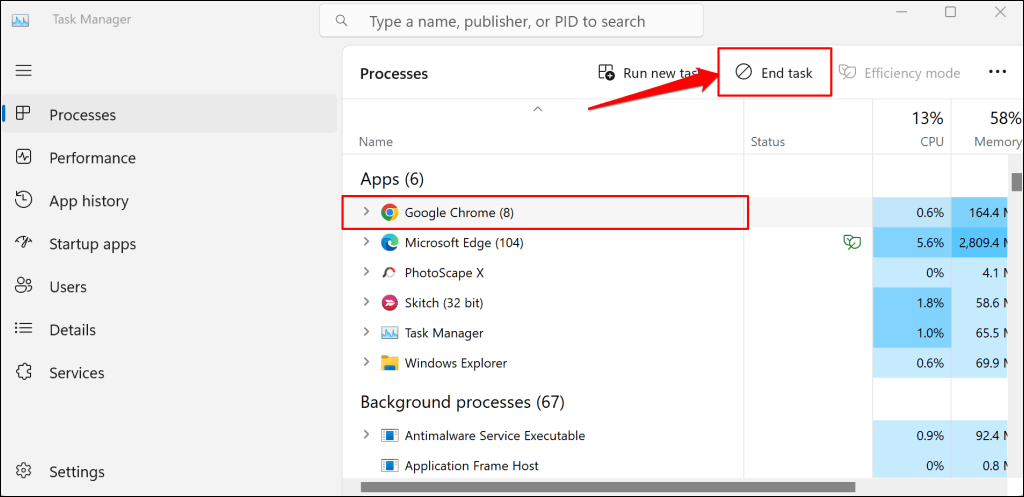
Se utilizzi un Mac, premi Comando+ Opzione+ Esc, seleziona Google Chromee seleziona Esci forzatamente.
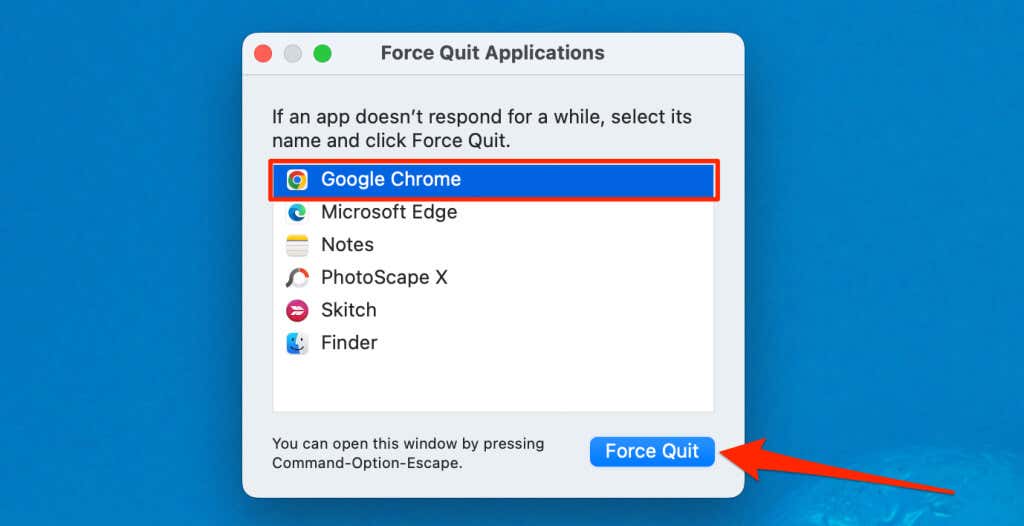
Cancella dati di navigazione
L'eliminazione dei dati di navigazione rimuove i siti Web dannosi che attivano la truffa del supporto tecnico da Chrome e dai dispositivi sincronizzati con il tuo Account Google. Ciò eliminerà la possibilità di rivisitare accidentalmente i siti web dannosi.
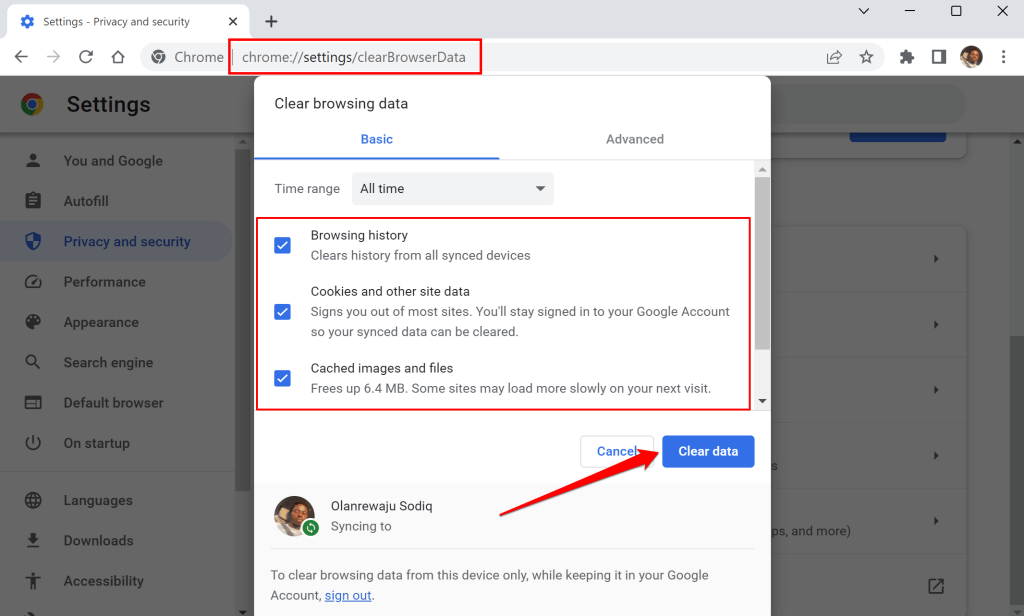
Esegui una scansione malware
Il software dannoso può alterare le impostazioni del browser web in molti modi attraverso un processo chiamato "Dirottamento del browser". Il tuo è probabile che il computer abbia un'infezione da malware se Chrome mantiene cambiando il suo motore di ricerca o ti reindirizza a pagine di spam.
Utilizza programma antivirus per rimuovere malware e programmi potenzialmente indesiderati (PUP) che causa il reindirizzamento dell'annuncio.
Ripristina Google Chrome alle impostazioni predefinite
La reimpostazione del browser web può impedire il ripetersi dell'errore critico di Google Chrome.
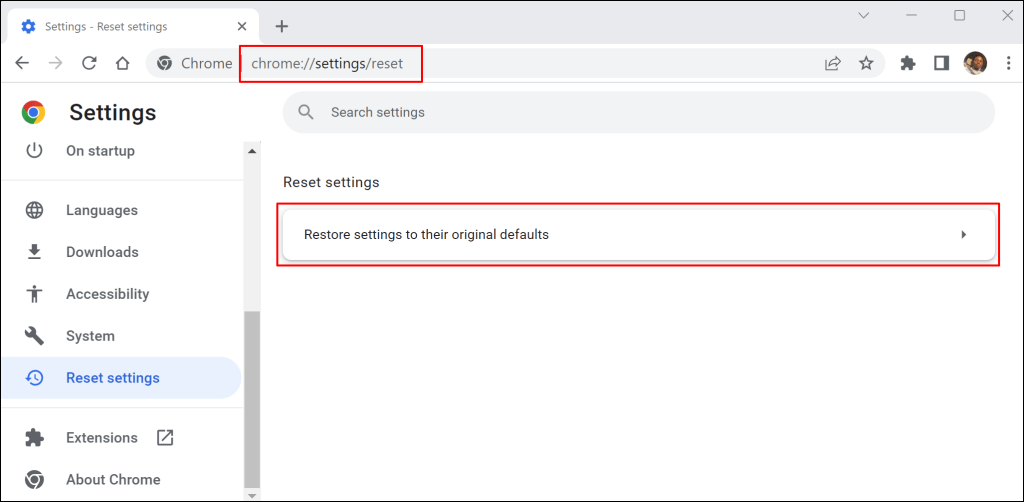
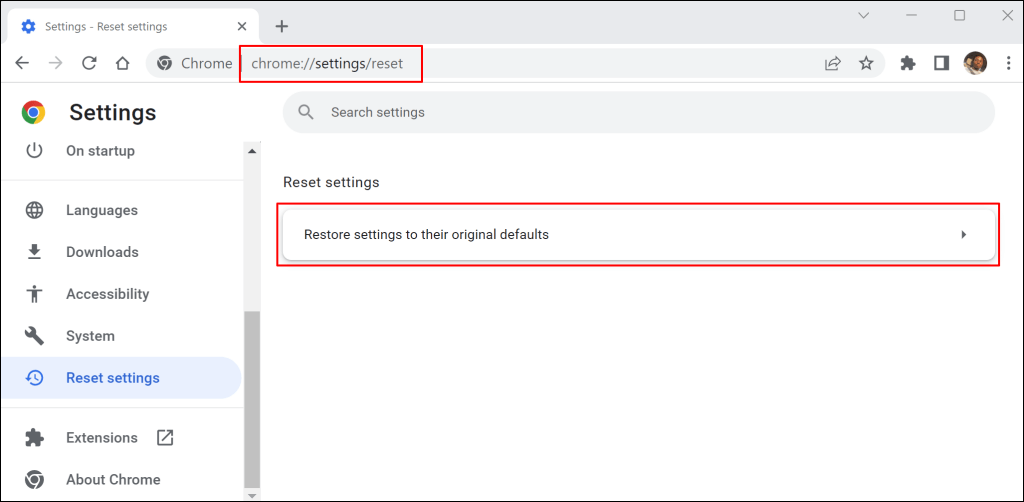
La reimpostazione di Google Chrome modificherà il motore di ricerca predefinito del browser, disabiliterà le estensioni di terze parti ed eliminerà i cookie del sito e i dati memorizzati nella cache. L'operazione non eliminerà le password o i segnalibri salvati..
Non cadere vittima
Ignora l'errore critico di Google Chrome ogni volta che viene visualizzato sullo schermo. Se l'avviso continua a ripresentarsi, utilizza uno strumento antimalware per cercare (ed eliminare) il malware sottostante sul tuo computer. La nostra guida completa su migliorare la privacy e la sicurezza online contiene suggerimenti più pratici per navigare in Internet in sicurezza. Condividi questo articolo con i tuoi amici, familiari e persone care in modo che non cadano vittime della truffa degli errori critici di Google Chrome.
.